Datenzusammenführung
Mit der Datenzusammenführung setzen Sie Texte und Bildlinks aus anderen Programmen in die Seiten Ihrer Publikation ein.
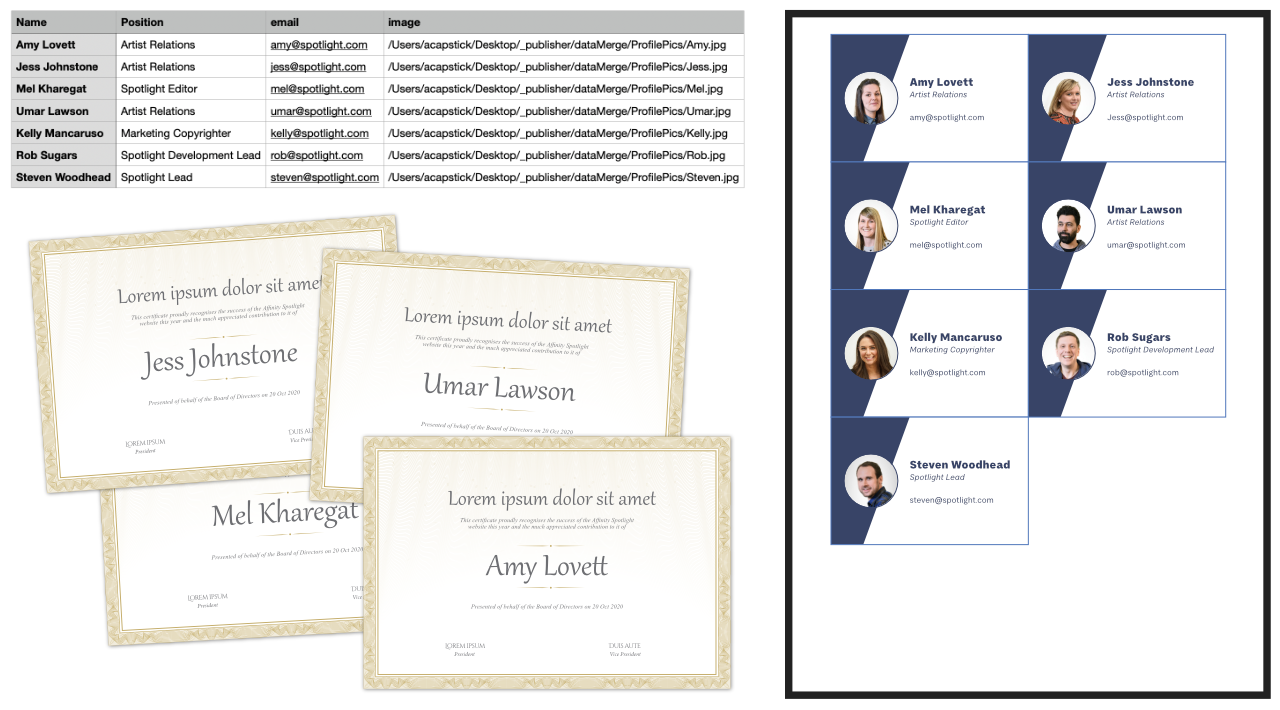
Mit der Datenzusammenführung setzen Sie Texte und Bildlinks aus anderen Programmen in die Seiten Ihrer Publikation ein.
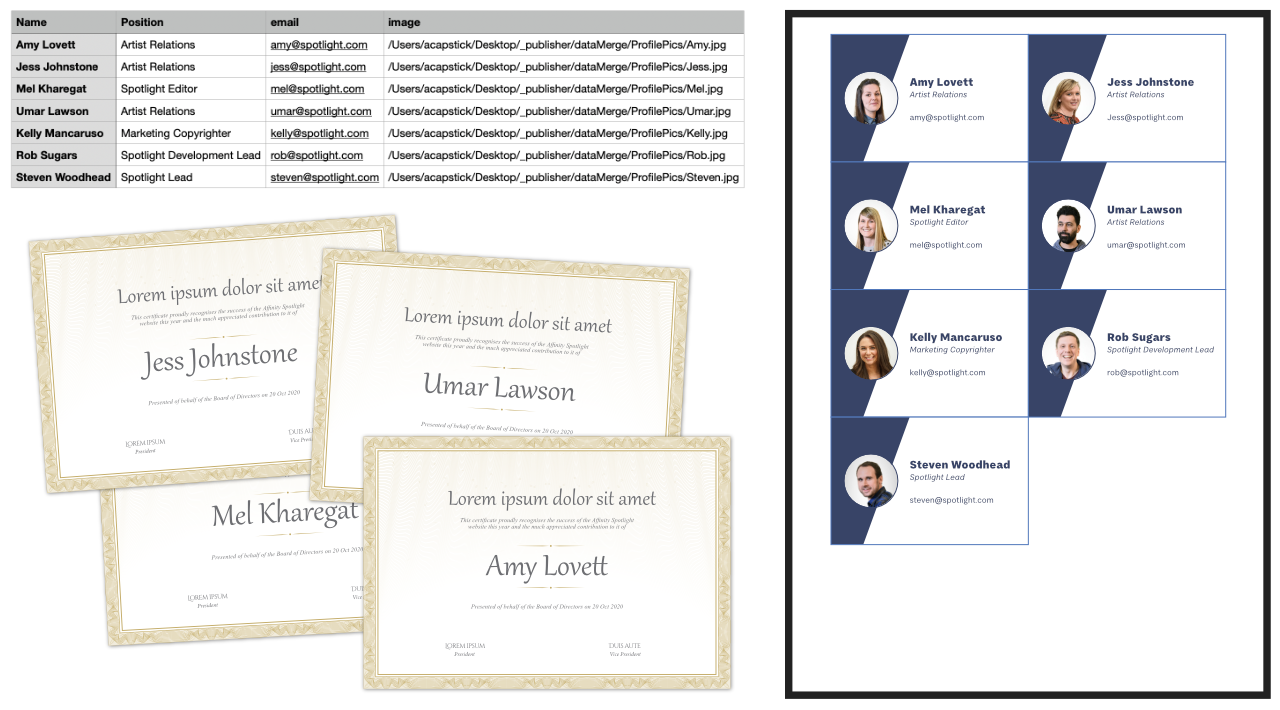
Datenzusammenführung bedeutet, dass Sie Daten aus einer Datenquelle in personalisierte Dokumente einfügen, wie zum Beispiel Zertifikate, Briefe, Umschläge, Grußkarten, Adressaufkleber, Namensschilder, Ausweise bis hin zu mehrseitigen Visitenkarten, Katalogen, Fotoalben oder jede andere Art von Dokument, die auf bestimmte Personen zugeschnitten werden soll.
Sie könnten zum Beispiel ID-Schilder als Ausweise erstellen, die den Namen und ein Foto der jeweiligen Person umfassen. Sie könnten auch Zugangsausweise mit einzigartigen QR-Codes erstellen, die ihre Daten aus dem Feld einer Datenzusammenführungsquelle beziehen, die Ihr Kunde Ihnen zur Verfügung stellt. Die Ausweise lassen sich dann durch Scannen mit einer entsprechenden Hardware oder App auf ihre Gültigkeit prüfen.
Mit dem Assistent zur Datenzusammenführung fügen Sie die externe Datenquelle hinzu ein, verwalten diese Ressource und erstellen dann das zusammengeführte Dokument.
Als Datenquellen können Sie Textdateien (einfach sowie CSV- und TSV-Dateien), JSON-Dateien und XLSX-Arbeitsmappen (z. B. aus Microsoft Excel, Apple Numbers, LibreOffice) verwenden. Exportierte Adressbücher oder Kontaktlisten lassen sich ebenfalls als Textdateien verwenden. Die Datensätze können auch Bildlinks (Pfadnamen zu den jeweiligen Ressourcen) enthalten, die sich dann in Publisher mit einem Bilderrahmen verknüpfen lassen. Bei der Zusammenführung werden die so verzeichneten Bilder (z. B. Profil- oder Produktfotos) dann nacheinander in die Bilderrahmen eingesetzt.
Die wichtigsten Schritte für eine erfolgreiche Datenzusammenführung sind:
Die Datenquelle liegt außerhalb von Affinity Publisher und wird für gewöhnlich von einer anderen App oder Website exportiert. Kontaktlisten lassen sich von google.com, outlook.com und anderen Diensten exportieren.
Die Datenquelle muss vor der Datenzusammenführung verfügbar sein und eine durchgängige logische Struktur aufweisen. Selbstverständlich müssen auch die Datensätze bereits in der Quelle enthalten sein, die Sie mit Ihrem Dokument zusammenführen möchten.
Sie können die externe Datenquelle jederzeit um neue Datensätze erweitern oder bestehende Datensätze verändern – auch nach der Zusammenführung. Enthält ein Datensatz keine Daten, wird er bei der Zusammenführung einfach als leere Felder behandelt.
Hier sind mehrere Verwendungsweisen möglich:
Wenn Sie eine externe Datenquelle zu Ihrem Dokument hinzufügen, wird sie in Ihre Datei eingebettet. Anschließend können Sie ihre Felder ansehen. Nach dem Hinzufügen merkt sich Publisher die Datenquelle und überprüft sie, wenn Sie das Dokument das nächste Mal öffnen. Wurde die ursprüngliche Datenquelle geändert, können Sie die eingebettete Kopie manuell aktualisieren. Diese Kopie wird niemals automatisch aktualisiert.
Anstatt alle Datensätze zusammenzuführen, können Sie durch Filtern auch nur einen bestimmten Bereich festlegen (z. B. 100-200). So legen Sie genau fest, welche Datensätze ausgegeben werden. Um ab einem bestimmten Datensatzeintrag bis zum letzten Datensatz in Ihrer Datenquelle zu filtern, geben Sie einfach einen Endwert ein, der die Nummer des letzten Eintrags übersteigt (z. B. 100-20000).
Um die Informationen aus Ihren Datenquellen mit Ihrem Dokument zusammenzuführen, müssen Sie Text- oder Bildlinkfelder entweder in Textobjekte (z. B. Textrahmen) oder Bilderrahmen einsetzen.
Sie können auch Felder einfügen, die Metadaten zu der zusammengeführten Datenquelle und ihren Einträgen enthalten:
Enthält der Dateiname Ihrer Datenquelle zum Beispiel das Erstellungsdatum der Datei, können Sie den Dateinamen und einen Index in die Fußzeile eines erstellten Briefs aufnehmen.
Enthält ein Feld in einer Datenquelle eine Webadresse (URL), einen Anker, eine E-Mail-Adresse oder einen Pfad zu einer Datei, können Sie für einen Hyperlink, der an einen Text oder ein Objekt in einem Datenzusammenführungslayout angehängt ist, den Feldwert als Hyperlinkziel verwenden.

Nach der Datenzusammenführung enthält das resultierende Dokument einen Hyperlink (sichtbar im Panel "Hyperlinks") für jeden Eintrag der Datenquelle.
Nachdem Sie alle erforderlichen Platzhalterfelder eingesetzt haben, können Sie die Quelldaten und Ihre ursprüngliche Publikation in einem neuen Publisher-Dokument zusammenführen. Neue Seiten werden automatisch erstellt, bis alle Datensätze verarbeitet und in Ihrem Dokument präsentiert sind.
Mit dem Assistenten zur Datenzusammenführung können Sie auch manuell die Trennzeichen und Anführungszeichen in der Datenquelle bestimmen sowie zu der Speicherposition der Datenquelle wechseln und auch Datenquellen aktualisieren oder löschen.
Die Datensätze auf der Seite werden entfernt und durch Platzhalterfelder ersetzt.
Im Abschnitt Vorschau des Assistenten zur Datenzusammenführung lassen sich die eigentlichen Daten der Felder anzeigen (aktivieren Sie die Option Vorschau mit Datensatz). Mit den Navigationsymbolen schalten Sie bequem durch die Datensätze.
Mit dem Assistenten zur Datenzusammenführung können Sie auch die Zusammenführung deaktivieren (entfernen Sie das Häkchen für Zusammenführung aktiviert), um zwischen mehreren Datenquellen zu wechseln. Die Anzahl der bei der Zusammenführung erstellten Seiten lässt sich hier ebenfalls steuern.